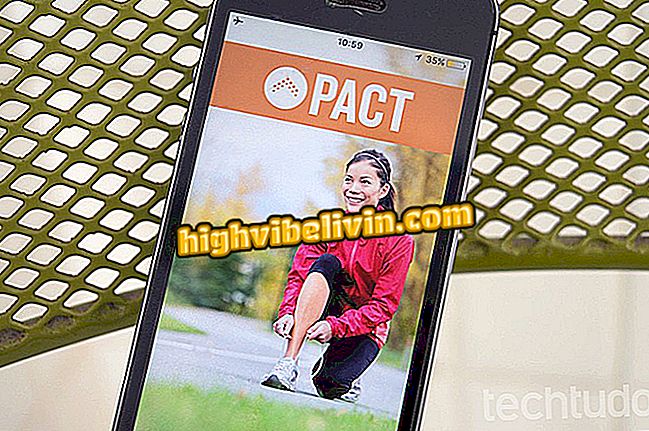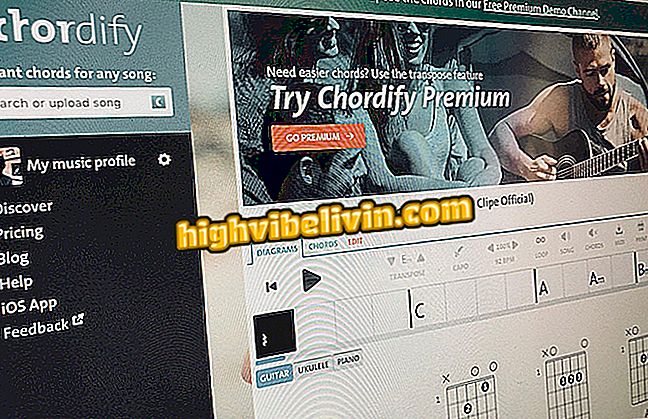WhatsApp, Instagram i Facebook mają podwójne uwierzytelnianie; naucz się aktywować
Są to jedne z najczęściej używanych aplikacji przez Brazylijczyków. WhatsApp, Instagram i Facebook oferują funkcję bezpieczeństwa zwaną weryfikacją dwuetapową. Jest to dodatkowa warstwa ochrony, oprócz osobistego dostępu z loginem i hasłem. Ta funkcja jest ważna dla każdego, kto chce zachować swoje dane osobowe przed nieuprawnionym dostępem do nieznajomych i jest łatwy do aktywowania przez aplikacje na telefonie z Androidem.
W przypadku wspomnianych powyżej sieci społecznościowych smartfon jest używany do odbierania kodu za pośrednictwem wiadomości SMS, niezbędnej do uzyskania dostępu do konta. Więc nawet jeśli druga osoba ma twoje hasło, nie będzie w stanie zobaczyć Twojego profilu. W komunikatorze można zarejestrować dodatkowy i osobisty kod wymagany podczas instalowania aplikacji na telefonie i podczas korzystania z komunikatora.
Odkryj w tym samouczku wszystkie sztuczki i krok po kroku, jak skonfigurować.

Oto, jak włączyć weryfikację dwuetapową na Facebooku, Instagramie i WhatsApp na telefonach z Androidem
Authy spełnia dwustopniowe logowanie z Facebooka, Twittera i innych na PC
Krok 1. Otwórz aplikację na telefonie i kliknij ikonę menu, oznaczoną trzema liniami, w prawym górnym rogu aplikacji. Następnie znajdź kategorię "Ustawienia konta". Na następnym ekranie dotknij "Bezpieczeństwo i logowanie".

Uzyskaj dostęp do konta i ustawień zabezpieczeń na Facebooku dla Androida
Krok 2. Wybierz funkcję "Użyj uwierzytelniania dwuetapowego" i zaznacz pole tekstowe u góry obok "Uwierzytelnianie dwuetapowe".

Zacznij włączać 2-etapową weryfikację Facebooka przez Androida
Krok 3. Wybierz "Rozpocznij konfigurację", aby skonfigurować dodatkowe zabezpieczenia. Następnie wybierz "Kontynuuj", aby odebrać wiadomość tekstową z potwierdzeniem w telefonie. Pamiętaj, że aby włączyć weryfikację dwuetapową, musisz mieć numer telefonu powiązany z Twoim profilem.

Wybierz swój telefon, aby otrzymać kod dostępu do Facebooka
Krok 4. Aplikacja wyświetli monit o podanie hasła logowania do Facebooka w celu potwierdzenia aktywacji. Następnie wprowadź sześciocyfrowe wiadomości SMS odebrane w telefonie komórkowym i dotknij "Kontynuuj".

Dodaj swoje hasło i kod weryfikacyjny otrzymany SMS-em na Facebooku
Krok 5. Zaznacz pole tekstowe, aby natychmiast aktywować kod i potwierdź "Zamknij". Teraz, gdy zalogujesz się na Facebooku, wkrótce po wprowadzeniu loginu i hasła w telefonie komórkowym lub internecie, zostaniesz poproszony o podanie unikalnego kodu wysłanego przez SMS, aby kontynuować dostęp.

W logowaniu na Facebooku będziesz musiał wprowadzić dodatkowy kod otrzymany przez telefon komórkowy
Krok 1. Otwórz aplikację Instagram i dotknij ikony profilu, wskazanej przez awatar w prawym rogu ekranu. Następnie wybierz menu, oznaczone trzema kropkami u góry. W ustawieniach konta przejdź do kategorii "Uwierzytelnianie dwuetapowe".

Otwórz ustawienia profilu na Instagramie
Krok 2. Aktywuj przycisk "Wymagaj kodu zabezpieczającego" u góry ekranu (który zmieni kolor na niebieski) i dotknij "Dodaj numer", aby zarejestrować swój telefon po raz pierwszy. Wprowadź swój numer telefonu, używając standardu +55 (kod Brazylia), DDD Twojego miasta i pełnego numeru. Stuknij w niebieską strzałkę, aby kontynuować.

Włącz weryfikację dwuetapową Instagram i skonfiguruj swój telefon
Krok 3. Otrzymasz SMS-a z kodem bezpieczeństwa, który należy wpisać. Aby kontynuować, dotknij niebieskiej strzałki u góry. Następnie wydrukuj kody rezerwacji, aby uzyskać dostęp do konta na Instagramie, jeśli na przykład masz problemy z odbieraniem wiadomości SMS na smartfonie.

Potwierdź za pomocą kodu SMS i zapisz kody rezerwacji na Instagramie na telefonie komórkowym
Teraz, podczas uzyskiwania dostępu do nieznanego telefonu komórkowego lub przeglądarki internetowej, musisz wprowadzić nowy kod otrzymany SMS-em.
Krok 1. Otwórz komunikator na Androida i dotknij górnego menu, oznaczonego trzema punktami. Następnie wybierz "Ustawienia" i kliknij kategorię "Konto".

Otwórz ustawienia konta WhatsApp na Androida
Krok 2. Wybierz opcję "weryfikacji dwuetapowej" i przejdź do "Włącz".

Rozpocznij weryfikację dwuetapową WhatsApp na urządzeniach mobilnych
Krok 3. Wprowadź osobisty kod zawierający sześć cyfr, a następnie potwierdź ten sam PIN.

Dodaj osobisty kod weryfikacyjny WhatsApp na Androida
Krok 4. Wprowadź osobisty adres e-mail do odzyskiwania konta, jeśli zapomnisz osobisty kod PIN. Gotowy, twoja weryfikacja zostanie aktywowana na komunikatorze. Utrudnia to innym korzystanie z Twojego WhatsApp w niewłaściwy sposób przez zainstalowanie go na innym urządzeniu, na przykład.

Dodaj swój pomocniczy adres e-mail i dokończ konfigurację w WhatsApp
Dwustopniowe uwierzytelnianie trzech aplikacji uwzględnionych w tym tekście wymaga połączenia telefonu z siecią telefoniczną. Krok po kroku jest ważny dla większości przypadków, ale warto przypomnieć podróżnym: kiedy odwiedzasz inny kraj i wkładasz nowy układ telefoniczny, przestań odbierać wiadomości SMS skierowane na ich pierwotny numer. Bądź więc bardzo ostrożny podczas podróży i korzystaj z usług z podwójnym uwierzytelnianiem w działaniu.
Jaka jest najlepsza aplikacja na telefonie? Skomentuj.

Więcej WhatsApp: Pięć wskazówek dla bezpiecznego korzystania z aplikacji